ਸੈਮਸੰਗ S10/S20 ਤੋਂ ਮੈਕ ਵਿੱਚ ਫੋਟੋਆਂ/ਤਸਵੀਰਾਂ ਨੂੰ ਕਿਵੇਂ ਟ੍ਰਾਂਸਫਰ ਕਰਨਾ ਹੈ
27 ਅਪ੍ਰੈਲ, 2022 • ਇਸ 'ਤੇ ਦਾਇਰ ਕੀਤਾ ਗਿਆ: ਵੱਖ-ਵੱਖ Android ਮਾਡਲਾਂ ਲਈ ਸੁਝਾਅ • ਸਾਬਤ ਹੱਲ
ਸੈਮਸੰਗ S10/S20 ਹੋਣਾ ਬਹੁਤ ਸਾਰੇ ਕਾਰਨਾਂ ਕਰਕੇ ਸ਼ਾਨਦਾਰ ਹੈ। ਸ਼ਾਨਦਾਰ ਪ੍ਰਦਰਸ਼ਨ ਅਤੇ ਸੁੰਦਰ ਸਕ੍ਰੀਨ ਤੋਂ ਲੈ ਕੇ ਬਹੁਤ ਸਾਰੀਆਂ ਵਿਸ਼ੇਸ਼ਤਾਵਾਂ ਅਤੇ ਫੰਕਸ਼ਨਾਂ ਤੱਕ ਜੋ ਉਪਭੋਗਤਾਵਾਂ ਨੂੰ ਪੇਸ਼ ਕਰਦੇ ਹਨ, ਉਪਭੋਗਤਾਵਾਂ ਨੂੰ ਇਸ ਉਦਾਹਰਣ ਨਾਲ ਖੁਸ਼ ਰੱਖਣ ਲਈ ਬਹੁਤ ਸਾਰੀਆਂ ਚੀਜ਼ਾਂ ਮੌਜੂਦ ਹਨ ਕਿ ਕਿਵੇਂ ਅਤਿ ਆਧੁਨਿਕ ਤਕਨਾਲੋਜੀ ਪ੍ਰਾਪਤ ਹੋਈ ਹੈ।
ਹਾਲਾਂਕਿ, ਡਿਵਾਈਸ ਲਈ ਆਸਾਨੀ ਨਾਲ ਸਭ ਤੋਂ ਵੱਡੀ ਖਿੱਚ ਹੈ ਫੋਨ ਦੀਆਂ ਕੈਮਰਾ ਸਮਰੱਥਾਵਾਂ। ਸੈਮਸੰਗ S10/S20 ਵਿੱਚ ਇੱਕ ਵਿਸ਼ਾਲ ਛੇ ਬਿਲਟ-ਇਨ ਕੈਮਰੇ ਹਨ, ਜੋ 40MP ਤੱਕ ਦੀ ਕੁਆਲਿਟੀ ਵਿੱਚ ਚਿੱਤਰ ਤਿਆਰ ਕਰਦੇ ਹਨ, ਜੋ ਕਿ ਹੋਰ ਸਾਰੇ ਖੇਤਰਾਂ ਵਿੱਚ ਡਿਵਾਈਸ ਕਿੰਨੀ ਵਧੀਆ ਕਾਰਗੁਜ਼ਾਰੀ ਨੂੰ ਦੇਖਦੇ ਹੋਏ ਸ਼ਾਨਦਾਰ ਹੈ।
ਇਹ ਸਭ ਤੋਂ ਵਧੀਆ ਨਵੀਨਤਾ ਹੈ।
ਫਿਰ ਵੀ, ਜਦੋਂ ਤੁਸੀਂ ਆਪਣਾ ਦਿਨ ਲੰਘਾਉਂਦੇ ਹੋ ਅਤੇ ਤਸਵੀਰਾਂ ਖਿੱਚਦੇ ਹੋ ਤਾਂ ਬਹੁਤ ਮਜ਼ੇਦਾਰ ਹੁੰਦਾ ਹੈ, ਭਾਵੇਂ ਤੁਸੀਂ ਅਚਾਨਕ ਜਾਂ ਕੰਮ ਲਈ ਵੀ ਕਰ ਰਹੇ ਹੋ, ਤੁਹਾਡੇ ਵਿੱਚੋਂ ਬਹੁਤ ਸਾਰੇ ਅਜਿਹੇ ਹਨ ਜੋ Samsung Galaxy S10/S20 ਤੋਂ ਮੈਕ ਵਿੱਚ ਫੋਟੋਆਂ ਟ੍ਰਾਂਸਫਰ ਕਰਨਾ ਚਾਹੁਣਗੇ।
ਭਾਵੇਂ ਤੁਸੀਂ ਉਹਨਾਂ ਨੂੰ ਅੱਪਲੋਡ ਕਰ ਰਹੇ ਹੋ ਤਾਂ ਜੋ ਤੁਸੀਂ ਫੋਟੋਸ਼ਾਪ ਵਰਗੇ ਸੌਫਟਵੇਅਰ ਦੀ ਵਰਤੋਂ ਕਰਕੇ ਉਹਨਾਂ ਨੂੰ ਪੇਸ਼ੇਵਰ ਤੌਰ 'ਤੇ ਸੰਪਾਦਿਤ ਕਰ ਸਕੋ, ਜਾਂ ਤੁਸੀਂ ਆਪਣੀ ਡਿਵਾਈਸ 'ਤੇ ਮੈਮੋਰੀ ਖਾਲੀ ਕਰਨ ਲਈ ਉਹਨਾਂ ਦਾ ਬੈਕਅੱਪ ਲੈਣ ਦੀ ਕੋਸ਼ਿਸ਼ ਕਰ ਰਹੇ ਹੋ, ਜਾਂ ਇਸ ਲਈ ਕਿ ਉਹ ਸੁਰੱਖਿਅਤ ਹਨ ਅਤੇ ਤੁਸੀਂ ਉਹਨਾਂ ਨੂੰ ਗੁਆ ਨਹੀਂ ਰਹੇ ਹੋ।
ਇਸ ਸਭ ਨੂੰ ਧਿਆਨ ਵਿੱਚ ਰੱਖਦੇ ਹੋਏ, ਅੱਜ ਅਸੀਂ ਇਸ ਗੱਲ ਦੀ ਪੜਚੋਲ ਕਰਨ ਜਾ ਰਹੇ ਹਾਂ ਕਿ ਤੁਸੀਂ ਸੈਮਸੰਗ ਗਲੈਕਸੀ S10/S20 ਤੋਂ ਮੈਕ ਵਿੱਚ ਫੋਟੋਆਂ ਨੂੰ ਕਿਵੇਂ ਟ੍ਰਾਂਸਫਰ ਕਰਨਾ ਸਿੱਖ ਸਕਦੇ ਹੋ। ਇਹ ਉਹ ਤਰੀਕੇ ਹਨ ਜੋ ਯਕੀਨੀ ਬਣਾਉਂਦੇ ਹਨ ਕਿ ਸਭ ਕੁਝ ਅਨੁਕੂਲ ਹੈ ਅਤੇ ਚੰਗੇ ਲਈ ਸਟੋਰ ਅਤੇ ਸੁਰੱਖਿਅਤ ਹੈ।
ਚਲੋ ਇਸ ਵਿੱਚ ਸਿੱਧੇ ਆਓ!
- Samsung Galaxy S10/S20 ਤੋਂ ਮੈਕ ਵਿੱਚ ਫੋਟੋਆਂ ਟ੍ਰਾਂਸਫਰ ਕਰਨ ਦਾ ਸਭ ਤੋਂ ਵਧੀਆ ਹੱਲ
- Android ਫਾਈਲ ਟ੍ਰਾਂਸਫਰ ਦੀ ਵਰਤੋਂ ਕਰਕੇ Galaxy S10/S20 ਤੋਂ ਮੈਕ ਵਿੱਚ ਫੋਟੋਆਂ ਟ੍ਰਾਂਸਫਰ ਕਰੋ
- ਸਮਾਰਟ ਸਵਿੱਚ ਦੀ ਵਰਤੋਂ ਕਰਕੇ Galaxy S10/S20 ਤੋਂ ਮੈਕ ਵਿੱਚ ਫ਼ੋਟੋਆਂ ਟ੍ਰਾਂਸਫ਼ਰ ਕਰੋ
- ਡ੍ਰੌਪਬਾਕਸ ਦੀ ਵਰਤੋਂ ਕਰਕੇ Galaxy S10/S20 ਤੋਂ ਮੈਕ ਵਿੱਚ ਫੋਟੋਆਂ ਟ੍ਰਾਂਸਫਰ ਕਰੋ
Samsung Galaxy S10/S20 ਤੋਂ ਮੈਕ ਵਿੱਚ ਫੋਟੋਆਂ ਟ੍ਰਾਂਸਫਰ ਕਰਨ ਦਾ ਸਭ ਤੋਂ ਵਧੀਆ ਹੱਲ
Samsung S10/S20 ਤੋਂ ਫੋਟੋਆਂ ਨੂੰ ਤੁਹਾਡੇ ਮੈਕ ਵਿੱਚ ਟ੍ਰਾਂਸਫਰ ਕਰਨ ਦਾ ਸਭ ਤੋਂ ਵਧੀਆ, ਸਭ ਤੋਂ ਸੁਰੱਖਿਅਤ ਅਤੇ ਸਭ ਤੋਂ ਭਰੋਸੇਮੰਦ ਤਰੀਕਾ Dr.Fone - Phone Manager (Android) ਵਜੋਂ ਜਾਣੇ ਜਾਂਦੇ ਇੱਕ ਪੇਸ਼ੇਵਰ ਸੌਫਟਵੇਅਰ ਹੱਲ ਦੀ ਵਰਤੋਂ ਕਰਨਾ ਹੈ। ਇਸ ਸੌਫਟਵੇਅਰ ਦੀ ਵਰਤੋਂ ਕਰਨਾ ਫਾਈਲਾਂ ਨੂੰ ਟ੍ਰਾਂਸਫਰ ਕਰਨ ਦਾ ਇੱਕ ਵਧੀਆ ਤਰੀਕਾ ਹੈ ਕਿਉਂਕਿ ਇਹ ਸਭ ਕੁਝ ਸਧਾਰਨ ਬਣਾਉਂਦਾ ਹੈ ਅਤੇ ਇਹ ਯਕੀਨੀ ਬਣਾਉਂਦਾ ਹੈ ਕਿ ਕੋਈ ਡਾਟਾ ਨੁਕਸਾਨ ਨਹੀਂ ਹੁੰਦਾ.
ਸੈਮਸੰਗ S10/S20 ਤੋਂ ਮੈਕ ਵਿੱਚ ਤਸਵੀਰਾਂ ਨੂੰ ਕਿਵੇਂ ਟ੍ਰਾਂਸਫਰ ਕਰਨਾ ਸਿੱਖਦੇ ਹੋਏ ਤੁਸੀਂ ਆਨੰਦ ਲੈਣ ਦੇ ਯੋਗ ਹੋਵੋਗੇ ਕੁਝ ਹੋਰ ਲਾਭ ਹਨ;

Dr.Fone - ਫ਼ੋਨ ਮੈਨੇਜਰ (Android)
ਸੈਮਸੰਗ S10/S20 ਤੋਂ ਮੈਕ ਵਿੱਚ ਫੋਟੋਆਂ ਟ੍ਰਾਂਸਫਰ ਕਰਨ ਲਈ ਇੱਕ-ਕਲਿੱਕ ਹੱਲ
- ਪਲੇਟਫਾਰਮਾਂ ਅਤੇ ਡਿਵਾਈਸ ਓਪਰੇਟਿੰਗ ਸਿਸਟਮਾਂ ਵਿਚਕਾਰ ਸਹਿਜ ਏਕੀਕਰਣ ਦਾ ਅਨੰਦ ਲਓ। ਸਾਰਾ ਡਾਟਾ ਐਂਡਰੌਇਡ ਤੋਂ ਆਈਓਐਸ/ਵਿੰਡੋਜ਼ ਤੱਕ, ਅਤੇ ਦੂਜੇ ਤਰੀਕੇ ਨਾਲ ਅਨੁਕੂਲ ਹੈ।
- ਤਸਵੀਰਾਂ, ਗੀਤ ਅਤੇ ਵੀਡੀਓ ਸਮੇਤ ਆਪਣੀਆਂ ਸਾਰੀਆਂ ਮਨਪਸੰਦ ਫਾਈਲ ਕਿਸਮਾਂ ਨੂੰ ਆਪਣੇ ਕੰਪਿਊਟਰ 'ਤੇ ਟ੍ਰਾਂਸਫਰ ਕਰੋ ਅਤੇ ਕੁਝ ਹੀ ਕਲਿੱਕਾਂ ਵਿੱਚ ਆਪਣੀ ਡਿਵਾਈਸ 'ਤੇ ਵਾਪਸ ਭੇਜੋ।
- ਹੋਰ ਮਹੱਤਵਪੂਰਨ ਫਾਈਲ ਕਿਸਮਾਂ ਨੂੰ ਆਪਣੇ ਕੰਪਿਊਟਰ ਜਾਂ ਹੋਰ ਫ਼ੋਨਾਂ ਵਿੱਚ ਟ੍ਰਾਂਸਫਰ ਕਰੋ, ਜਿਵੇਂ ਕਿ ਸੰਪਰਕ, ਸੁਨੇਹੇ ਅਤੇ ਸੰਦੇਸ਼ ਅਟੈਚਮੈਂਟ।
- ਫਾਈਲਾਂ ਦਾ ਪ੍ਰਬੰਧਨ ਕਰਨ, ਕਾਪੀ ਕਰਨ, ਪੇਸਟ ਕਰਨ ਅਤੇ ਮਿਟਾਉਣ ਲਈ ਬਿਲਟ-ਇਨ ਫਾਈਲ ਐਕਸਪਲੋਰਰ ਦੀ ਵਰਤੋਂ ਕਰਕੇ ਐਪ ਦੇ ਅੰਦਰ ਆਪਣੀਆਂ ਸਾਰੀਆਂ ਫਾਈਲਾਂ ਦਾ ਪ੍ਰਬੰਧਨ ਕਰੋ।
- ਸਾਰੀਆਂ ਡਾਟਾ ਟ੍ਰਾਂਸਫਰ ਪ੍ਰਕਿਰਿਆਵਾਂ ਸੁਰੱਖਿਅਤ ਢੰਗ ਨਾਲ ਹੁੰਦੀਆਂ ਹਨ, ਅਤੇ ਜੇਕਰ ਤੁਹਾਨੂੰ ਇਸਦੀ ਲੋੜ ਹੋਵੇ ਤਾਂ ਮਦਦ ਕਰਨ ਲਈ ਇੱਕ 24-ਘੰਟੇ ਦੀ ਸਹਾਇਤਾ ਟੀਮ ਵੀ ਹੈ।
ਸੈਮਸੰਗ S10/S20 ਫੋਟੋਆਂ ਨੂੰ ਮੈਕ ਵਿੱਚ ਕਿਵੇਂ ਟ੍ਰਾਂਸਫਰ ਕਰਨਾ ਹੈ ਬਾਰੇ ਇੱਕ ਕਦਮ-ਦਰ-ਕਦਮ ਗਾਈਡ
ਇਹ ਦੇਖਣਾ ਆਸਾਨ ਹੈ ਕਿ Dr.Fone - ਫ਼ੋਨ ਮੈਨੇਜਰ (Android) ਤੁਹਾਡੀਆਂ ਫੋਟੋਆਂ ਅਤੇ ਹੋਰ ਫਾਈਲ ਕਿਸਮਾਂ ਨੂੰ ਤੁਹਾਡੇ ਮੈਕ ਵਿੱਚ ਟ੍ਰਾਂਸਫਰ ਕਰਨ ਦੇ ਸਭ ਤੋਂ ਵਧੀਆ ਅਤੇ ਸਭ ਤੋਂ ਪ੍ਰਭਾਵਸ਼ਾਲੀ ਤਰੀਕਿਆਂ ਵਿੱਚੋਂ ਇੱਕ ਹੈ। ਜੇਕਰ ਤੁਸੀਂ ਸ਼ੁਰੂਆਤ ਕਰਨ ਲਈ ਤਿਆਰ ਹੋ, ਤਾਂ ਇੱਥੇ ਦੱਸਿਆ ਗਿਆ ਹੈ ਕਿ ਇਹ ਸੈਮਸੰਗ ਗਲੈਕਸੀ S10/S20 ਤੋਂ ਮੈਕ ਵਿੱਚ ਫੋਟੋਆਂ ਨੂੰ ਟ੍ਰਾਂਸਫਰ ਕਰਨ ਲਈ ਕਿਵੇਂ ਕੰਮ ਕਰਦਾ ਹੈ;
ਕਦਮ #1: ਆਪਣੇ ਮੈਕ ਉੱਤੇ Dr.Fone ਟੂਲ ਨੂੰ ਡਾਊਨਲੋਡ ਕਰੋ। ਫਿਰ ਤੁਸੀਂ ਇਸਨੂੰ ਇੰਸਟੌਲ ਕਰ ਸਕਦੇ ਹੋ ਜਿਵੇਂ ਤੁਸੀਂ ਕੋਈ ਹੋਰ ਸੌਫਟਵੇਅਰ ਕਰਦੇ ਹੋ; ਆਨਸਕ੍ਰੀਨ ਨਿਰਦੇਸ਼ਾਂ ਦੀ ਪਾਲਣਾ ਕਰਕੇ।
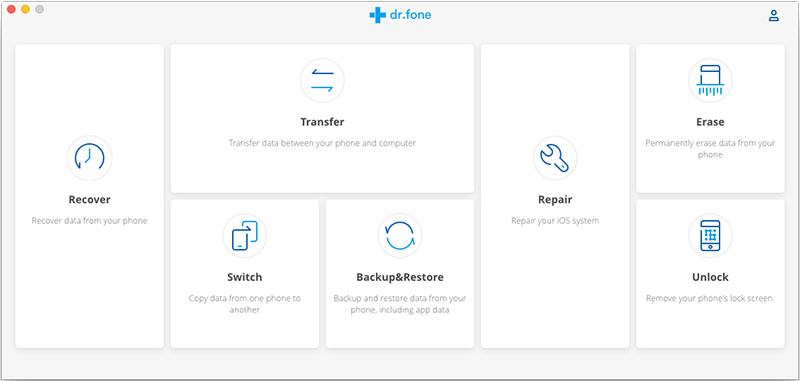
ਇੱਕ ਵਾਰ ਇੰਸਟਾਲ ਹੋਣ ਤੋਂ ਬਾਅਦ, ਸੌਫਟਵੇਅਰ ਖੋਲ੍ਹੋ, ਤਾਂ ਜੋ ਤੁਸੀਂ ਮੁੱਖ ਮੀਨੂ 'ਤੇ ਹੋ।
ਕਦਮ #2: "ਫੋਨ ਮੈਨੇਜਰ" ਵਿਕਲਪ 'ਤੇ ਕਲਿੱਕ ਕਰੋ, ਅਤੇ ਫਿਰ ਅਧਿਕਾਰਤ USB ਕੇਬਲ ਦੀ ਵਰਤੋਂ ਕਰਕੇ ਆਪਣੇ Samsung S10/S20 ਨੂੰ ਆਪਣੇ ਮੈਕ ਕੰਪਿਊਟਰ ਨਾਲ ਕਨੈਕਟ ਕਰੋ। ਤੁਹਾਡੇ ਫ਼ੋਨ ਨੂੰ ਫਿਰ ਖੱਬੇ ਪਾਸੇ ਵਾਲੀ ਵਿੰਡੋ ਵਿੱਚ ਪਛਾਣਿਆ ਜਾਵੇਗਾ। ਤੁਹਾਡੇ ਕੋਲ ਹੁਣ ਦੋ ਵਿਕਲਪ ਹੋਣਗੇ।
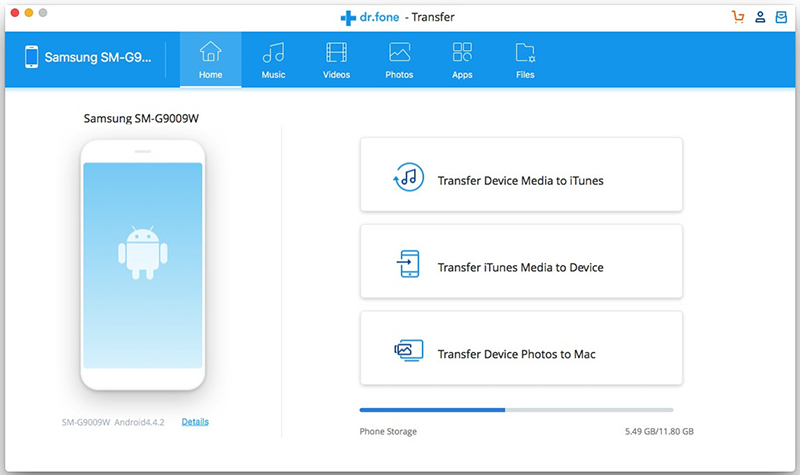
ਸਭ ਤੋਂ ਪਹਿਲਾਂ, ਤੁਸੀਂ ਆਪਣੀਆਂ ਤਸਵੀਰਾਂ ਨੂੰ ਆਪਣੇ Samsung S10/S20 ਤੋਂ ਆਪਣੀ iTunes ਲਾਇਬ੍ਰੇਰੀ ਵਿੱਚ ਟ੍ਰਾਂਸਫਰ ਕਰ ਸਕਦੇ ਹੋ, ਜੋ ਕਿ ਸਮੱਗਰੀ ਦੇ ਪ੍ਰਬੰਧਨ ਲਈ ਆਦਰਸ਼ ਹੈ ਅਤੇ ਫਿਰ ਇਸਨੂੰ ਤੁਹਾਡੇ ਕੋਲ ਮੌਜੂਦ ਕਿਸੇ ਵੀ iOS ਡਿਵਾਈਸਾਂ ਵਿੱਚ ਟ੍ਰਾਂਸਫਰ ਕਰਨ ਲਈ ਆਦਰਸ਼ ਹੈ, ਜਾਂ ਤੁਸੀਂ ਆਸਾਨੀ ਨਾਲ ਸਿੱਖ ਸਕਦੇ ਹੋ ਕਿ Samsung S10/S20 ਤੋਂ ਤਸਵੀਰਾਂ ਨੂੰ ਕਿਵੇਂ ਟ੍ਰਾਂਸਫਰ ਕਰਨਾ ਹੈ। ਮੈਕ ਨੂੰ.
ਇਸ ਉਦਾਹਰਨ ਲਈ, ਅਸੀਂ ਤੁਹਾਨੂੰ ਦਿਖਾਵਾਂਗੇ ਕਿ ਉਹਨਾਂ ਨੂੰ ਸਿੱਧੇ ਤੁਹਾਡੇ Mac ਤੇ ਕਿਵੇਂ ਨਿਰਯਾਤ ਕਰਨਾ ਹੈ।
ਕਦਮ #3: ਵਿਕਲਪ 'ਤੇ ਕਲਿੱਕ ਕਰੋ, ਅਤੇ ਤੁਹਾਨੂੰ ਤੁਹਾਡੀ ਫੋਟੋ ਪ੍ਰਬੰਧਨ ਵਿੰਡੋ 'ਤੇ ਲਿਜਾਇਆ ਜਾਵੇਗਾ। ਇੱਥੇ, ਤੁਸੀਂ ਆਪਣੀਆਂ ਫਾਈਲਾਂ ਨੂੰ ਆਪਣੀ ਵਿੰਡੋ ਦੇ ਖੱਬੇ ਪਾਸੇ ਨੈਵੀਗੇਟ ਕਰਨ ਦੇ ਯੋਗ ਹੋਵੋਗੇ ਅਤੇ ਮੁੱਖ ਵਿੰਡੋ ਵਿੱਚ ਵਿਅਕਤੀਗਤ ਫਾਈਲਾਂ ਨੂੰ ਦੇਖ ਸਕੋਗੇ।
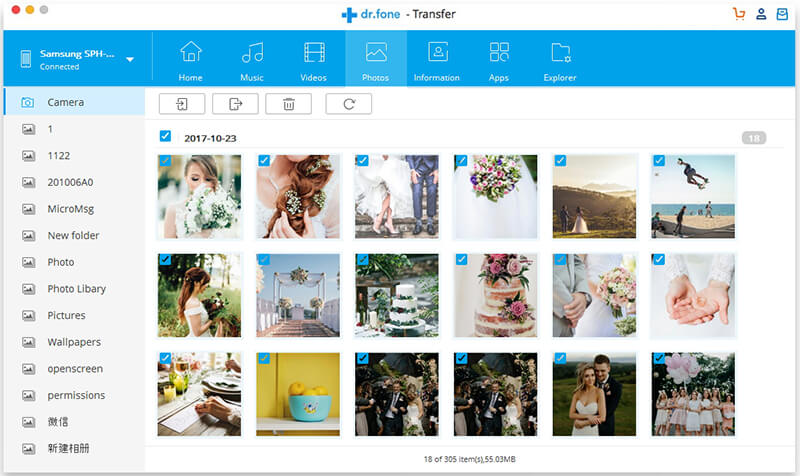
ਸਿਰਫ਼ ਫਾਈਲਾਂ ਨੂੰ ਨੈਵੀਗੇਟ ਕਰੋ ਅਤੇ ਉਹਨਾਂ ਦਾ ਪ੍ਰਬੰਧਨ ਸ਼ੁਰੂ ਕਰੋ। ਤੁਸੀਂ ਆਪਣੀ ਮਰਜ਼ੀ ਅਨੁਸਾਰ ਫਾਈਲਾਂ ਨੂੰ ਮਿਟਾ ਅਤੇ ਨਾਮ ਬਦਲ ਸਕਦੇ ਹੋ, ਪਰ ਟ੍ਰਾਂਸਫਰ ਕਰਨ ਲਈ, ਹਰ ਉਸ ਫਾਈਲ 'ਤੇ ਨਿਸ਼ਾਨ ਲਗਾਓ ਜੋ ਤੁਸੀਂ ਆਪਣੇ ਮੈਕ ਵਿੱਚ ਸੁਰੱਖਿਅਤ ਕਰਨਾ ਚਾਹੁੰਦੇ ਹੋ।
ਕਦਮ #4: ਜਦੋਂ ਤੁਸੀਂ ਆਪਣੀ ਚੋਣ ਤੋਂ ਖੁਸ਼ ਹੋ, ਤਾਂ ਬਸ ਐਕਸਪੋਰਟ ਬਟਨ 'ਤੇ ਕਲਿੱਕ ਕਰੋ, ਅਤੇ ਫਿਰ ਉਹ ਫੋਲਡਰ ਲੱਭੋ ਜਿਸ ਨੂੰ ਤੁਸੀਂ ਆਪਣੇ ਮੈਕ 'ਤੇ ਵੀ ਟ੍ਰਾਂਸਫਰ ਕਰਨਾ ਚਾਹੁੰਦੇ ਹੋ। ਜਦੋਂ ਤੁਸੀਂ ਟਿਕਾਣੇ ਤੋਂ ਖੁਸ਼ ਹੋ, ਓਕੇ ਬਟਨ 'ਤੇ ਕਲਿੱਕ ਕਰੋ, ਅਤੇ ਤੁਹਾਡੀਆਂ ਸਾਰੀਆਂ ਚਿੱਤਰ ਫਾਈਲਾਂ ਨੂੰ ਫਿਰ ਟ੍ਰਾਂਸਫਰ ਕੀਤਾ ਜਾਵੇਗਾ ਅਤੇ ਤੁਹਾਡੇ ਮੈਕ 'ਤੇ ਸੁਰੱਖਿਅਤ ਕੀਤਾ ਜਾਵੇਗਾ!
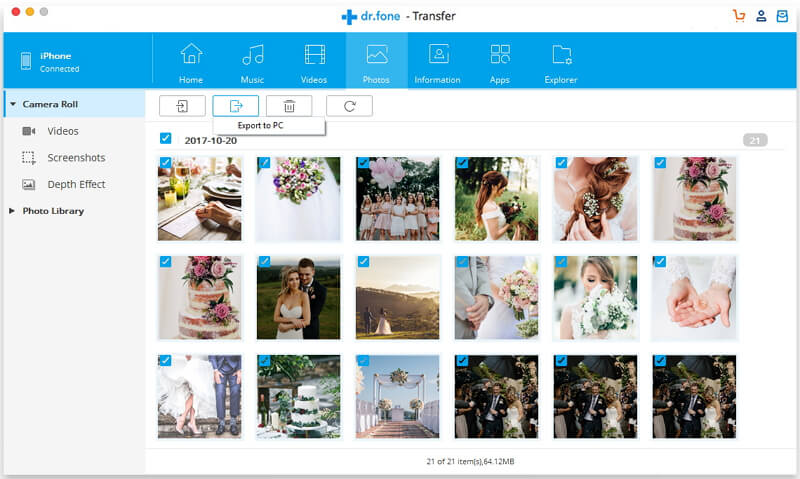
Android ਫਾਈਲ ਟ੍ਰਾਂਸਫਰ ਦੀ ਵਰਤੋਂ ਕਰਕੇ Galaxy S10/S20 ਤੋਂ ਮੈਕ ਵਿੱਚ ਫੋਟੋਆਂ ਟ੍ਰਾਂਸਫਰ ਕਰੋ
ਇੱਕ ਹੋਰ ਤਕਨੀਕ ਜੋ ਤੁਸੀਂ ਵਰਤ ਸਕਦੇ ਹੋ ਉਹ ਹੈ ਐਂਡਰੌਇਡ ਫਾਈਲ ਟ੍ਰਾਂਸਫਰ ਪ੍ਰਕਿਰਿਆ। ਇਹ ਇੱਕ ਅਜਿਹਾ ਐਪ ਹੈ ਜਿਸ ਨੂੰ ਤੁਸੀਂ ਆਪਣੇ Samsung S10/S20 ਡੀਵਾਈਸ 'ਤੇ ਸਥਾਪਤ ਕਰ ਸਕਦੇ ਹੋ ਜੋ ਸੈਮਸੰਗ S10/S20 ਤੋਂ ਮੈਕ 'ਤੇ ਤਸਵੀਰਾਂ ਨੂੰ ਕਿਵੇਂ ਟ੍ਰਾਂਸਫ਼ਰ ਕਰਨਾ ਹੈ ਇਸਦਾ ਪ੍ਰਬੰਧਨ ਕਰਨ ਅਤੇ ਸਿੱਖਣ ਵਿੱਚ ਤੁਹਾਡੀ ਮਦਦ ਕਰੇਗਾ।
ਇਹ ਪ੍ਰਕਿਰਿਆ ਚੰਗੀ ਹੈ ਕਿਉਂਕਿ ਇਹ ਚੀਜ਼ਾਂ ਨੂੰ ਆਸਾਨ ਰੱਖਣ ਵਿੱਚ ਮਦਦ ਕਰਨ ਲਈ Mac ਅਤੇ Android ਡਿਵਾਈਸਾਂ ਵਿਚਕਾਰ ਕੰਮ ਕਰਨ ਲਈ ਤਿਆਰ ਕੀਤੀ ਗਈ ਹੈ, ਪਰ ਹੁਣ ਇਹ ਧਿਆਨ ਦੇਣ ਯੋਗ ਹੈ ਕਿ ਇਹ ਸਭ ਤੋਂ ਵਧੀਆ ਨਹੀਂ ਹੈ। ਉਦਾਹਰਨ ਲਈ, ਐਪ ਸਿਰਫ਼ ਉਹਨਾਂ ਮੈਕ ਕੰਪਿਊਟਰਾਂ ਦਾ ਸਮਰਥਨ ਕਰਦੀ ਹੈ ਜੋ MacOS 10.7 ਅਤੇ ਇਸ ਤੋਂ ਉੱਚੇ ਵਰਜਨ 'ਤੇ ਚੱਲ ਰਹੇ ਹਨ। ਜੇਕਰ ਤੁਸੀਂ ਕੋਈ ਪੁਰਾਣੀ ਚੀਜ਼ ਚਲਾ ਰਹੇ ਹੋ, ਤਾਂ ਤੁਸੀਂ ਇਸ ਵਿਧੀ ਦੀ ਵਰਤੋਂ ਕਰਨ ਦੇ ਯੋਗ ਨਹੀਂ ਹੋਵੋਗੇ।
ਹੋਰ ਕੀ ਹੈ, ਐਪ ਸਿਰਫ਼ Android 9 ਅਤੇ ਇਸ ਤੋਂ ਬਾਅਦ ਦੇ ਵਰਜਨਾਂ 'ਤੇ ਚੱਲ ਰਹੇ ਡਿਵਾਈਸਾਂ ਨਾਲ ਕੰਮ ਕਰਦਾ ਹੈ। ਹਾਲਾਂਕਿ ਇਹ ਸੈਮਸੰਗ S10/S20 ਡਿਵਾਈਸਾਂ ਲਈ ਠੀਕ ਹੈ, ਜੇਕਰ ਤੁਹਾਡੇ ਕੋਲ ਇੱਕ ਪੁਰਾਣੀ ਡਿਵਾਈਸ ਹੈ, ਜਾਂ ਤੁਸੀਂ ਆਪਣੇ S10/S20 'ਤੇ ਇੱਕ ਕਸਟਮ ROM ਚਲਾ ਰਹੇ ਹੋ, ਤਾਂ ਤੁਹਾਨੂੰ ਕੁਝ ਪੜਾਵਾਂ ਨੂੰ ਪੂਰਾ ਕਰਨਾ ਅਸੰਭਵ ਲੱਗ ਸਕਦਾ ਹੈ।
ਇਸ ਗੱਲ ਦੀ ਵੀ ਕੋਈ ਗਾਰੰਟੀ ਨਹੀਂ ਹੈ ਕਿ ਤੁਹਾਡਾ ਡੇਟਾ ਬਿਨਾਂ ਕਿਸੇ ਨੁਕਸਾਨ ਦੇ ਸੁਰੱਖਿਅਤ ਢੰਗ ਨਾਲ ਟ੍ਰਾਂਸਫਰ ਕੀਤਾ ਜਾਵੇਗਾ, ਅਤੇ ਜੇਕਰ ਤੁਹਾਨੂੰ ਲੋੜ ਹੋਵੇ ਤਾਂ ਤੁਹਾਡੀ ਮਦਦ ਕਰਨ ਲਈ ਕੋਈ 24-ਘੰਟੇ ਸਹਾਇਤਾ ਟੀਮ ਨਹੀਂ ਹੈ। ਨਾਲ ਹੀ, ਅਧਿਕਤਮ ਸਮਰਥਿਤ ਫਾਈਲ ਦਾ ਆਕਾਰ 4GB ਹੈ।
ਫਿਰ ਵੀ, ਜੇਕਰ ਇਹ ਇੱਕ ਹੱਲ ਹੈ ਜੋ ਤੁਸੀਂ ਆਪਣੇ ਲਈ ਅਜ਼ਮਾਉਣਾ ਚਾਹੁੰਦੇ ਹੋ, ਤਾਂ ਇਹ ਕਿਵੇਂ ਕੰਮ ਕਰਦਾ ਹੈ।'
ਕਦਮ #1: ਆਪਣੇ ਮੈਕ ਕੰਪਿਊਟਰ 'ਤੇ ਐਂਡਰਾਇਡ ਫਾਈਲ ਟ੍ਰਾਂਸਫਰ ਐਪ ਨੂੰ ਡਾਉਨਲੋਡ ਕਰੋ ਅਤੇ ਇਸਨੂੰ ਸਥਾਪਿਤ ਕਰਨ ਲਈ ਫਾਈਲ ਨੂੰ ਆਪਣੀਆਂ ਐਪਲੀਕੇਸ਼ਨਾਂ ਵਿੱਚ ਖਿੱਚੋ।
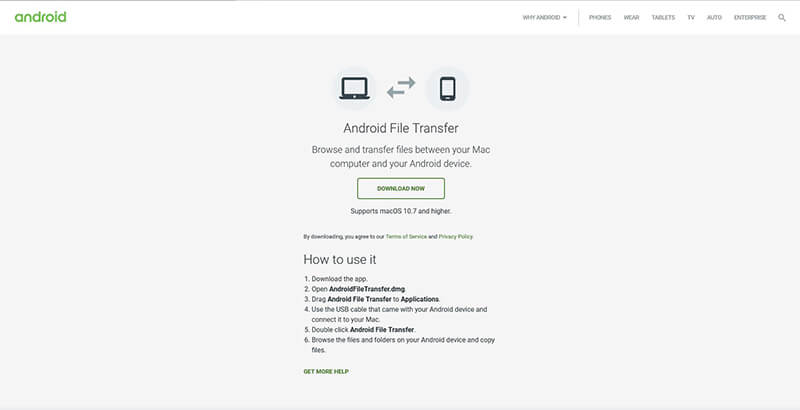
ਕਦਮ #2: ਅਧਿਕਾਰਤ USB ਕੇਬਲ ਦੀ ਵਰਤੋਂ ਕਰਕੇ ਆਪਣੇ Samsung S10/S20 ਡਿਵਾਈਸ ਨੂੰ ਆਪਣੇ ਮੈਕ ਨਾਲ ਕਨੈਕਟ ਕਰੋ। ਇੱਕ ਵਾਰ ਕਨੈਕਟ ਹੋ ਜਾਣ 'ਤੇ, Android ਫਾਈਲ ਟ੍ਰਾਂਸਫਰ ਐਪਲੀਕੇਸ਼ਨ ਖੋਲ੍ਹੋ।
ਕਦਮ #3: ਐਪਲੀਕੇਸ਼ਨ ਤੁਹਾਡੇ ਮੈਕ 'ਤੇ ਖੁੱਲ੍ਹ ਜਾਵੇਗੀ ਅਤੇ ਤੁਹਾਡੀ ਡਿਵਾਈਸ ਨੂੰ ਪੜ੍ਹਨਾ ਸ਼ੁਰੂ ਕਰ ਦੇਵੇਗੀ। ਬਸ ਚਿੱਤਰ/ਫੋਟੋ ਫਾਈਲਾਂ ਦੀ ਚੋਣ ਕਰੋ ਜੋ ਤੁਸੀਂ ਸਿੱਖਣਾ ਚਾਹੁੰਦੇ ਹੋ ਕਿ ਸੈਮਸੰਗ S10/S20 ਤੋਂ ਮੈਕ ਵਿੱਚ ਤਸਵੀਰਾਂ ਨੂੰ ਕਿਵੇਂ ਟ੍ਰਾਂਸਫਰ ਕਰਨਾ ਹੈ ਅਤੇ ਉਹਨਾਂ ਨੂੰ ਆਪਣੇ ਮੈਕ 'ਤੇ ਇੱਕ ਢੁਕਵੀਂ ਥਾਂ 'ਤੇ ਖਿੱਚਣਾ ਹੈ।
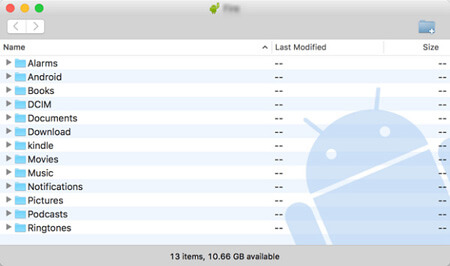
ਜਿਵੇਂ ਕਿ ਤੁਸੀਂ ਦੇਖ ਸਕਦੇ ਹੋ, ਇਹ ਸੈਮਸੰਗ S10/S20 ਤੋਂ ਮੈਕ ਵਿੱਚ ਫੋਟੋਆਂ ਟ੍ਰਾਂਸਫਰ ਕਰਨ ਦਾ ਇੱਕ ਸਧਾਰਨ ਪਰ ਸਮਰਪਿਤ ਤਰੀਕਾ ਹੈ।
ਸਮਾਰਟ ਸਵਿੱਚ ਦੀ ਵਰਤੋਂ ਕਰਕੇ Galaxy S10/S20 ਤੋਂ ਮੈਕ ਵਿੱਚ ਫ਼ੋਟੋਆਂ ਟ੍ਰਾਂਸਫ਼ਰ ਕਰੋ
ਤੁਹਾਡੇ ਸੈਮਸੰਗ S10/S20 ਡਿਵਾਈਸ ਤੋਂ ਤੁਹਾਡੇ ਮੈਕ ਕੰਪਿਊਟਰ ਵਿੱਚ ਚਿੱਤਰ, ਫੋਟੋ, ਵੀਡੀਓ ਅਤੇ ਆਡੀਓ ਫਾਈਲਾਂ ਨੂੰ ਟ੍ਰਾਂਸਫਰ ਕਰਨ ਦਾ ਇੱਕ ਹੋਰ ਬਹੁਤ ਮਸ਼ਹੂਰ ਤਰੀਕਾ ਸਮਾਰਟ ਸਵਿੱਚ ਵਜੋਂ ਜਾਣੇ ਜਾਂਦੇ ਹੱਲ ਦੀ ਵਰਤੋਂ ਕਰਨਾ ਹੈ। ਸਮਾਰਟ ਸਵਿੱਚ ਇੱਕ ਬਿਲਟ-ਇਨ ਫਾਈਲ ਟ੍ਰਾਂਸਫਰ ਵਿਜ਼ਾਰਡ ਹੈ ਜੋ ਸੈਮਸੰਗ ਦੁਆਰਾ ਖੁਦ ਫਾਈਲ ਟ੍ਰਾਂਸਫਰ ਕਰਨਾ ਆਸਾਨ ਬਣਾਉਣ ਲਈ ਵਿਕਸਤ ਕੀਤਾ ਗਿਆ ਹੈ।
ਆਮ ਤੌਰ 'ਤੇ, ਇਹ ਇੱਕ ਪ੍ਰਕਿਰਿਆ ਹੈ ਜੋ ਤੁਹਾਨੂੰ ਫਾਈਲਾਂ ਨੂੰ ਇੱਕ ਫ਼ੋਨ ਤੋਂ ਦੂਜੇ ਫ਼ੋਨ ਵਿੱਚ ਲਿਜਾਣ ਵਿੱਚ ਮਦਦ ਕਰਨ ਲਈ ਤਿਆਰ ਕੀਤੀ ਗਈ ਹੈ, ਪਰ ਤੁਹਾਡੇ ਫ਼ੋਨ ਤੋਂ ਤੁਹਾਡੇ ਵਿੰਡੋਜ਼ ਜਾਂ ਮੈਕ ਕੰਪਿਊਟਰ 'ਤੇ ਤੁਹਾਡੀਆਂ ਫ਼ਾਈਲਾਂ ਦਾ ਬੈਕਅੱਪ ਲੈਣ ਲਈ ਇਸਦੀ ਵਰਤੋਂ ਸੰਭਵ ਹੈ। ਹਾਲਾਂਕਿ ਇਹ ਫ਼ੋਨਾਂ ਵਿਚਕਾਰ ਟ੍ਰਾਂਸਫਰ ਕਰਨ ਵਿੱਚ ਚੰਗਾ ਹੈ, ਤੁਸੀਂ ਅਸਲ ਵਿੱਚ ਨਿਯੰਤਰਣ ਦਾ ਪੱਧਰ ਪ੍ਰਾਪਤ ਨਹੀਂ ਕਰਦੇ ਹੋ ਜੋ ਤੁਸੀਂ ਆਪਣੀਆਂ ਫਾਈਲਾਂ ਨੂੰ ਟ੍ਰਾਂਸਫਰ ਕਰਨ ਵੇਲੇ ਚਾਹੁੰਦੇ ਹੋ।
ਤੁਸੀਂ ਇਹ ਨਹੀਂ ਚੁਣ ਸਕਦੇ ਅਤੇ ਚੁਣ ਸਕਦੇ ਹੋ ਕਿ ਤੁਸੀਂ ਕਿਹੜੀਆਂ ਫ਼ਾਈਲਾਂ ਨੂੰ ਟ੍ਰਾਂਸਫ਼ਰ ਕਰਨਾ ਚਾਹੁੰਦੇ ਹੋ, ਤੁਹਾਨੂੰ ਸਿਰਫ਼ ਇਹ ਸਭ ਕਰਨਾ ਪਵੇਗਾ, ਅਤੇ ਤੁਸੀਂ ਇਹ ਨਹੀਂ ਦੇਖ ਸਕੋਗੇ ਕਿ ਆਲੇ-ਦੁਆਲੇ ਕੀ ਟ੍ਰਾਂਸਫ਼ਰ ਕੀਤਾ ਜਾ ਰਿਹਾ ਹੈ। ਤੁਹਾਨੂੰ ਇਹ ਵੀ ਯਕੀਨੀ ਬਣਾਉਣ ਦੀ ਲੋੜ ਹੈ ਕਿ ਤੁਸੀਂ ਇਸ ਦੇ ਕੰਮ ਕਰਨ ਲਈ MacOS 10.7 ਜਾਂ ਇਸ ਤੋਂ ਉੱਪਰ ਚਲਾ ਰਹੇ ਹੋ, ਅਤੇ ਇਹ ਸਿਰਫ਼ ਸੈਮਸੰਗ, Android ਡਿਵਾਈਸਾਂ 'ਤੇ ਕੰਮ ਨਹੀਂ ਕਰੇਗਾ।
ਜੇਕਰ ਤੁਸੀਂ ਇਹਨਾਂ ਮਾਪਦੰਡਾਂ ਨੂੰ ਪੂਰਾ ਕਰਦੇ ਹੋ, ਤਾਂ ਇੱਥੇ ਉਹ ਕਦਮ ਹਨ ਜੋ ਤੁਹਾਨੂੰ ਇਸਨੂੰ ਕੰਮ ਕਰਨ ਲਈ ਚੁੱਕਣ ਦੀ ਲੋੜ ਪਵੇਗੀ;
ਕਦਮ #1: ਆਪਣੇ Samsung S10/S20 'ਤੇ ਅਧਿਕਾਰਤ ਸਮਾਰਟ ਸਵਿੱਚ ਐਪ ਨੂੰ ਡਾਊਨਲੋਡ ਕਰੋ। ਜੇਕਰ ਤੁਹਾਡੀ ਡਿਵਾਈਸ ਨਵੀਂ ਹੈ ਅਤੇ ਤੁਸੀਂ ਇਸਨੂੰ ਹਟਾਇਆ ਨਹੀਂ ਹੈ, ਤਾਂ ਇਸਨੂੰ ਪਹਿਲਾਂ ਹੀ ਤੁਹਾਡੀ ਡਿਵਾਈਸ ਦੀ ਹੋਮ ਸਕ੍ਰੀਨ ਤੋਂ ਐਕਸੈਸ ਕੀਤਾ ਜਾਣਾ ਚਾਹੀਦਾ ਹੈ।
ਕਦਮ #2: ਆਪਣੇ ਮੈਕ ਕੰਪਿਊਟਰ 'ਤੇ ਜਾਓ, ਆਪਣਾ ਵੈੱਬ ਬ੍ਰਾਊਜ਼ਰ ਖੋਲ੍ਹੋ ਅਤੇ ਅਧਿਕਾਰਤ ਸਮਾਰਟ ਸਵਿੱਚ ਪੰਨੇ 'ਤੇ ਨੈਵੀਗੇਟ ਕਰੋ। ਹੁਣ ਆਪਣੇ ਮੈਕ ਕੰਪਿਊਟਰ 'ਤੇ ਸੌਫਟਵੇਅਰ ਨੂੰ ਡਾਊਨਲੋਡ ਕਰਨ ਲਈ ਪੀਸੀ ਜਾਂ ਮੈਕ ਲਈ ਡਾਊਨਲੋਡ ਕਰੋ' ਬਟਨ 'ਤੇ ਕਲਿੱਕ ਕਰੋ।
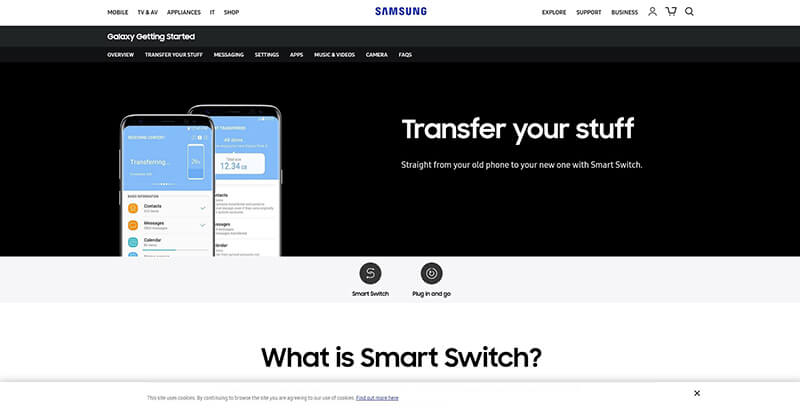
ਕਦਮ #3: ਆਪਣੇ ਮੈਕ 'ਤੇ ਸਮਾਰਟ ਸਵਿੱਚ ਪ੍ਰੋਗਰਾਮ ਲਾਂਚ ਕਰੋ ਅਤੇ ਅਧਿਕਾਰਤ USB ਕੇਬਲ ਦੀ ਵਰਤੋਂ ਕਰਕੇ ਆਪਣੇ Samsung S10/S20 ਡਿਵਾਈਸ ਨੂੰ ਕਨੈਕਟ ਕਰੋ।
ਕਦਮ #4: ਇੱਕ ਵਾਰ ਮੈਕ ਨੇ ਤੁਹਾਡੀ ਡਿਵਾਈਸ ਦੀ ਪਛਾਣ ਕਰ ਲਈ, ਬੈਕਅੱਪ ਪ੍ਰਕਿਰਿਆ ਸ਼ੁਰੂ ਕਰਨ ਲਈ ਬੈਕਅੱਪ ਬਟਨ 'ਤੇ ਕਲਿੱਕ ਕਰੋ ਅਤੇ ਤੁਹਾਡੀਆਂ ਸਾਰੀਆਂ ਫਾਈਲਾਂ, ਤੁਹਾਡੀਆਂ ਚਿੱਤਰ ਫਾਈਲਾਂ ਸਮੇਤ, ਟ੍ਰਾਂਸਫਰ ਕੀਤੀਆਂ ਜਾਣਗੀਆਂ ਅਤੇ ਤੁਹਾਡੇ ਮੈਕ ਉੱਤੇ ਬੈਕਅੱਪ ਲਿਆ ਜਾਵੇਗਾ।
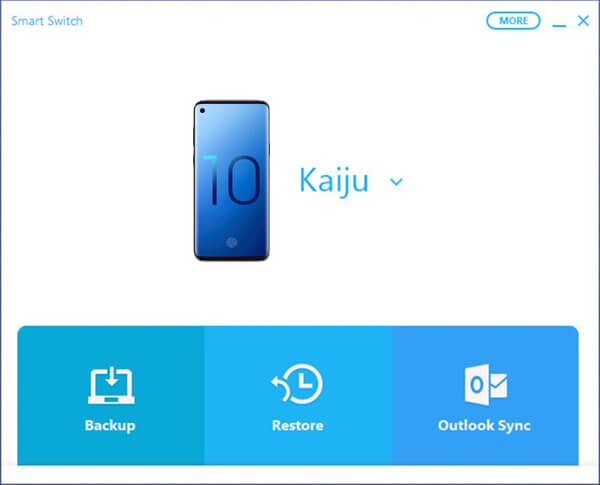
ਡ੍ਰੌਪਬਾਕਸ ਦੀ ਵਰਤੋਂ ਕਰਕੇ Galaxy S10/S20 ਤੋਂ ਮੈਕ ਵਿੱਚ ਫੋਟੋਆਂ ਟ੍ਰਾਂਸਫਰ ਕਰੋ
ਸੈਮਸੰਗ S10/S20 ਤੋਂ ਮੈਕ ਵਿੱਚ ਫੋਟੋਆਂ ਨੂੰ ਟ੍ਰਾਂਸਫਰ ਕਰਨ ਲਈ ਤੁਸੀਂ ਅੰਤਿਮ ਢੰਗ ਦੀ ਵਰਤੋਂ ਕਰ ਸਕਦੇ ਹੋ, ਇੱਕ ਕਲਾਉਡ-ਸਟੋਰੇਜ ਵਿਧੀ ਦੀ ਵਰਤੋਂ ਕਰ ਰਿਹਾ ਹੈ, ਜਿਵੇਂ ਕਿ ਡ੍ਰੌਪਬਾਕਸ, ਪਰ ਇਹ ਗੂਗਲ ਡਰਾਈਵ ਜਾਂ ਮੇਗਾਅੱਪਲੋਡ ਸਮੇਤ ਕਿਸੇ ਵੀ 'ਤੇ ਕੰਮ ਕਰੇਗਾ।
ਜਦੋਂ ਕਿ ਇਹ ਸੈਮਸੰਗ S10/S20 ਤੋਂ ਮੈਕ ਵਿਧੀ ਵਿੱਚ ਫੋਟੋਆਂ ਦਾ ਤਬਾਦਲਾ ਹੈ, ਤੁਹਾਨੂੰ ਉਹਨਾਂ ਫਾਈਲਾਂ 'ਤੇ ਪੂਰਾ ਨਿਯੰਤਰਣ ਪ੍ਰਦਾਨ ਕਰਦਾ ਹੈ ਜੋ ਤੁਸੀਂ ਟ੍ਰਾਂਸਫਰ ਕਰ ਰਹੇ ਹੋ, ਅਤੇ ਤੁਸੀਂ ਚਾਹੁੰਦੇ ਹੋ ਕਿ ਤੁਹਾਡੀਆਂ ਫਾਈਲਾਂ ਕਿੱਥੇ ਜਾਣ, ਇਹ ਇੱਕ ਬਹੁਤ ਹੀ ਲੰਬੇ ਸਮੇਂ ਦੀ ਪ੍ਰਕਿਰਿਆ ਹੋ ਸਕਦੀ ਹੈ ਜਿਸ ਵਿੱਚ ਬਹੁਤ ਸਮਾਂ ਲੱਗਦਾ ਹੈ। ਪੂਰਾ ਕਰਨਾ. ਤੁਹਾਨੂੰ ਆਪਣੀਆਂ ਸਾਰੀਆਂ ਫਾਈਲਾਂ ਨੂੰ ਵੱਖਰੇ ਤੌਰ 'ਤੇ ਦੇਖਣਾ ਪੈਂਦਾ ਹੈ, ਅਤੇ ਇੱਕ ਵਾਇਰਲੈੱਸ ਕਨੈਕਸ਼ਨ ਦੀ ਵਰਤੋਂ ਕਰਕੇ ਉਹਨਾਂ ਨੂੰ ਹੱਥੀਂ ਅਪਲੋਡ ਕਰਨਾ ਪੈਂਦਾ ਹੈ, ਜਿਸ ਵਿੱਚ ਉਮਰ ਲੱਗ ਸਕਦੀ ਹੈ।
ਹੋਰ ਕੀ ਹੈ, ਜੇਕਰ ਤੁਹਾਡੇ ਕੋਲ ਆਪਣੇ ਡ੍ਰੌਪਬਾਕਸ ਖਾਤੇ 'ਤੇ ਆਪਣੀਆਂ ਚਿੱਤਰ ਫਾਈਲਾਂ ਨੂੰ ਡਾਉਨਲੋਡ ਕਰਨ ਅਤੇ ਟ੍ਰਾਂਸਫਰ ਕਰਨ ਲਈ ਜਗ੍ਹਾ ਨਹੀਂ ਹੈ, ਤਾਂ ਇਹ ਤਰੀਕਾ ਅਸੰਭਵ ਹੈ, ਜਦੋਂ ਤੱਕ ਤੁਸੀਂ ਸੈਮਸੰਗ S10/S20 ਤੋਂ ਮੈਕ ਵਿੱਚ ਫੋਟੋਆਂ ਟ੍ਰਾਂਸਫਰ ਕਰਨ ਦੀ ਕੋਸ਼ਿਸ਼ ਕਰਦੇ ਸਮੇਂ ਵਧੇਰੇ ਸਪੇਸ ਲਈ ਭੁਗਤਾਨ ਕਰਨ ਲਈ ਤਿਆਰ ਨਹੀਂ ਹੋ। .
ਹਾਲਾਂਕਿ, ਜੇਕਰ ਤੁਹਾਡੇ ਕੋਲ ਸਮਾਂ ਅਤੇ ਧੀਰਜ ਹੈ, ਤਾਂ ਇਹ ਇੱਕ ਪ੍ਰਭਾਵਸ਼ਾਲੀ ਤਰੀਕਾ ਹੋ ਸਕਦਾ ਹੈ। ਇਹ ਹੈ ਕਿ ਮੈਂ Dropbox ਦੀ ਵਰਤੋਂ ਕਰਕੇ Samsung Galaxy S10/S20 ਤੋਂ MacOS 'ਤੇ ਤਸਵੀਰਾਂ ਕਿਵੇਂ ਡਾਊਨਲੋਡ ਕਰਾਂ।
ਕਦਮ #1: ਡ੍ਰੌਪਬਾਕਸ ਐਪਲੀਕੇਸ਼ਨ ਨੂੰ ਆਪਣੇ Samsung S10/S20 ਡਿਵਾਈਸ 'ਤੇ ਡਾਊਨਲੋਡ ਕਰੋ ਅਤੇ ਇਸਨੂੰ ਆਪਣੇ ਖਾਤੇ ਵਿੱਚ ਬਣਾ ਕੇ ਜਾਂ ਸਾਈਨ ਇਨ ਕਰਕੇ ਸੈੱਟ ਕਰੋ।
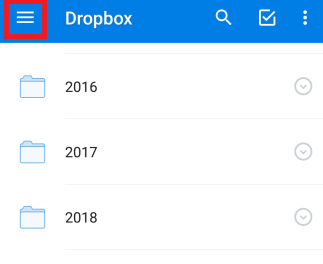
ਜਦੋਂ ਤੁਸੀਂ ਤਿਆਰ ਹੋਵੋ, ਨੈਵੀਗੇਟ ਕਰੋ, ਤਾਂ ਜੋ ਤੁਸੀਂ ਐਪ ਦੇ ਮੁੱਖ ਪੰਨੇ 'ਤੇ ਹੋ।
ਕਦਮ #2: ਐਪ ਦੇ ਉੱਪਰ-ਖੱਬੇ ਕੋਨੇ ਵਿੱਚ ਮੀਨੂ ਵਿਕਲਪ 'ਤੇ ਕਲਿੱਕ ਕਰੋ ਅਤੇ ਫਿਰ ਸੈਟਿੰਗਾਂ 'ਤੇ ਜਾਣ ਲਈ ਕੌਗ (ਸੈਟਿੰਗਜ਼) ਵਿਕਲਪ ਨੂੰ ਟੈਪ ਕਰੋ।
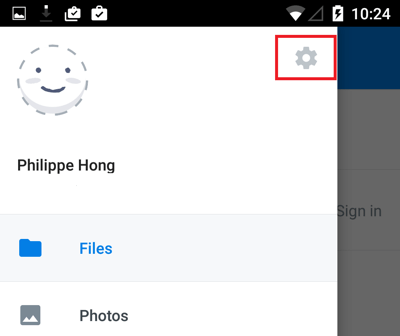
ਹੁਣ ਕੈਮਰਾ ਅੱਪਲੋਡ ਚਾਲੂ ਕਰੋ, ਅਤੇ ਤੁਹਾਡੇ ਵੱਲੋਂ ਆਪਣੇ ਕੈਮਰੇ ਨਾਲ ਖਿੱਚੀ ਹਰ ਫ਼ੋਟੋ ਆਪਣੇ ਆਪ ਤੁਹਾਡੇ ਡ੍ਰੌਪਬਾਕਸ ਖਾਤੇ ਵਿੱਚ ਅੱਪਲੋਡ ਹੋ ਜਾਵੇਗੀ, ਜਦੋਂ ਤੱਕ ਤੁਹਾਡੇ ਕੋਲ ਥਾਂ ਹੈ।
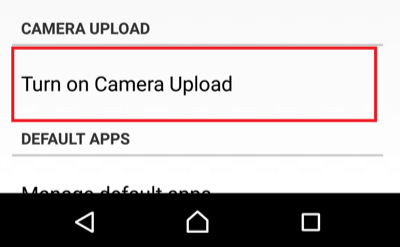
ਕਦਮ #3: ਵਿਕਲਪਕ ਤੌਰ 'ਤੇ, ਤੁਸੀਂ ਸਕ੍ਰੀਨ ਦੇ ਸੱਜੇ ਪਾਸੇ 'ਪਲੱਸ' ਬਟਨ ਨੂੰ ਦਬਾ ਕੇ ਅਤੇ ਫਿਰ ਫੋਟੋਆਂ ਅੱਪਲੋਡ ਕਰੋ 'ਤੇ ਕਲਿੱਕ ਕਰਕੇ ਆਪਣੀਆਂ ਚਿੱਤਰ ਫਾਈਲਾਂ ਨੂੰ ਹੱਥੀਂ ਅੱਪਲੋਡ ਕਰ ਸਕਦੇ ਹੋ।
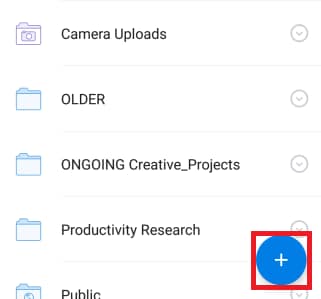
ਹੁਣ ਸਿਰਫ਼ ਉਹਨਾਂ ਫੋਟੋਆਂ 'ਤੇ ਨਿਸ਼ਾਨ ਲਗਾਓ ਜੋ ਤੁਸੀਂ ਅਪਲੋਡ ਕਰਨਾ ਚਾਹੁੰਦੇ ਹੋ ਅਤੇ ਪ੍ਰਕਿਰਿਆ ਦੀ ਪੁਸ਼ਟੀ ਕਰਨ ਲਈ ਅੱਪਲੋਡ ਬਟਨ 'ਤੇ ਕਲਿੱਕ ਕਰੋ।
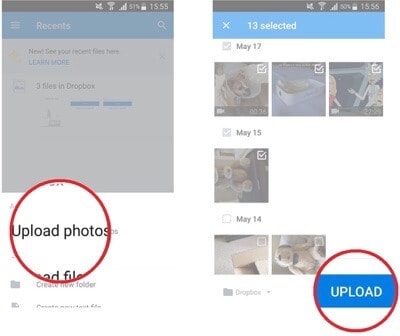
ਕਦਮ #4: ਤੁਸੀਂ ਜੋ ਵੀ ਤਰੀਕਾ ਵਰਤਣ ਦਾ ਫੈਸਲਾ ਕਰਦੇ ਹੋ, ਇੱਕ ਵਾਰ ਜਦੋਂ ਤੁਸੀਂ ਆਪਣੀਆਂ ਚਿੱਤਰ ਫਾਈਲਾਂ ਨੂੰ ਅਪਲੋਡ ਕਰ ਲੈਂਦੇ ਹੋ, ਤਾਂ ਬਸ ਆਪਣੇ ਮੈਕ ਕੰਪਿਊਟਰ ਅਤੇ ਵੈੱਬ ਬ੍ਰਾਊਜ਼ਰ 'ਤੇ www.dropbox.com 'ਤੇ ਜਾਓ ਅਤੇ ਉਸੇ ਖਾਤੇ ਵਿੱਚ ਸਾਈਨ ਇਨ ਕਰੋ। ਹੁਣ ਸਿਰਫ਼ ਫਾਈਲਾਂ ਜਾਂ ਫੋਲਡਰਾਂ ਨੂੰ ਲੱਭੋ ਅਤੇ ਉਹਨਾਂ ਨੂੰ ਆਪਣੇ ਮੈਕ ਕੰਪਿਊਟਰ 'ਤੇ ਡਾਊਨਲੋਡ ਕਰੋ।
ਸੈਮਸੰਗ S10
- S10 ਸਮੀਖਿਆਵਾਂ
- ਪੁਰਾਣੇ ਫ਼ੋਨ ਤੋਂ S10 'ਤੇ ਸਵਿਚ ਕਰੋ
- ਆਈਫੋਨ ਸੰਪਰਕਾਂ ਨੂੰ S10 ਵਿੱਚ ਟ੍ਰਾਂਸਫਰ ਕਰੋ
- Xiaomi ਤੋਂ S10 ਵਿੱਚ ਟ੍ਰਾਂਸਫਰ ਕਰੋ
- ਆਈਫੋਨ ਤੋਂ S10 'ਤੇ ਸਵਿਚ ਕਰੋ
- iCloud ਡੇਟਾ ਨੂੰ S10 ਵਿੱਚ ਟ੍ਰਾਂਸਫਰ ਕਰੋ
- ਆਈਫੋਨ ਵਟਸਐਪ ਨੂੰ S10 ਵਿੱਚ ਟ੍ਰਾਂਸਫਰ ਕਰੋ
- S10 ਨੂੰ ਕੰਪਿਊਟਰ 'ਤੇ ਟ੍ਰਾਂਸਫਰ/ਬੈਕਅੱਪ ਕਰੋ
- S10 ਸਿਸਟਮ ਮੁੱਦੇ
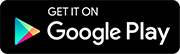
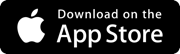
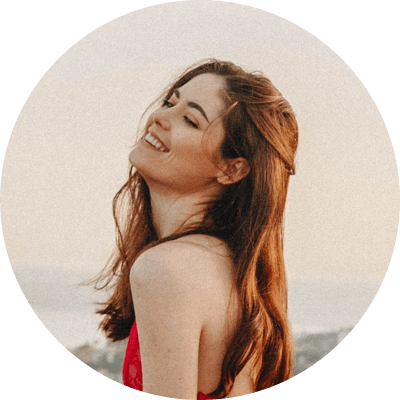



ਐਲਿਸ ਐਮ.ਜੇ
ਸਟਾਫ ਸੰਪਾਦਕ